
Para demostrar lo fácil que es instalar LAMP, en este tutorial tuve la ayuda y guía del Gran Homero Simpson :-)
El acrónimo LAMP está compuesto por las iniciales de sus cuatro componentes: Linux, Apache, MySQL y PHP. Estos forman la infraestructura en el servidor, que hace posible la creación y el alojamiento de páginas web dinámicas. Los componentes individuales se acumulan unos sobre otros, por lo que esta plataforma también recibe el nombre de LAMP stack (del inglés “apilar”).
Sin más preámbulo, a continuación el paso a paso de la instalación LAMP en distro Linux Debian Squeeze.
Abrimos una consola de linux y procedemos a realizar la instalación de la siguiente manera:
1.- Instalación de Apache.
root@mipc:/# apt-get install apache2 apache2-doc
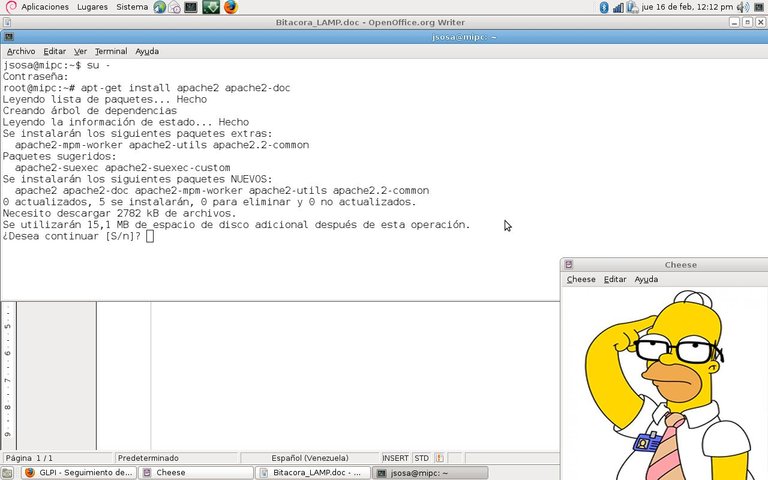
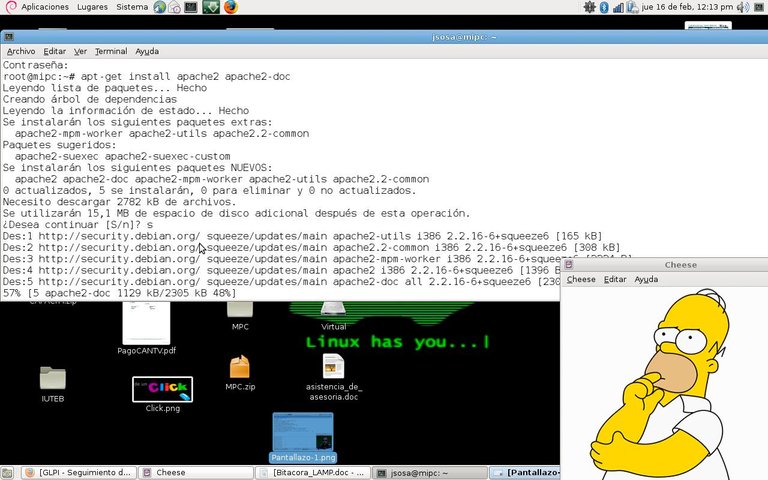
2.- Instalación de Mysql:
root@mipc:/# apt-get install mysql-server mysql-client
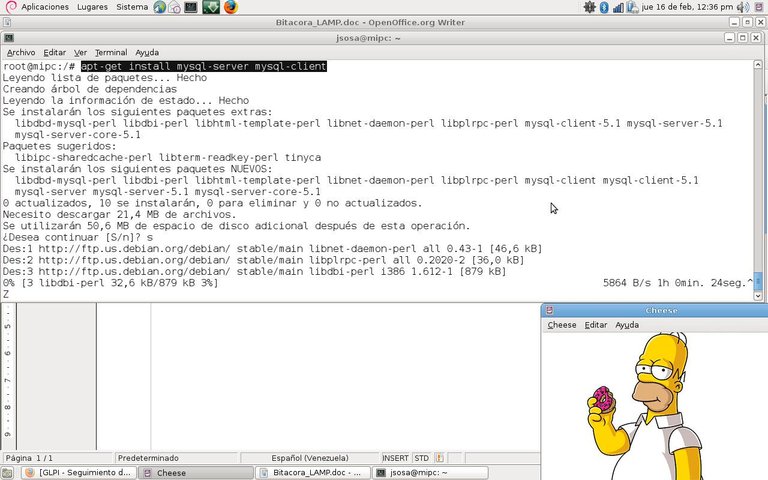
Ahora para proseguir con la instalación se nos preguntará la contraseña
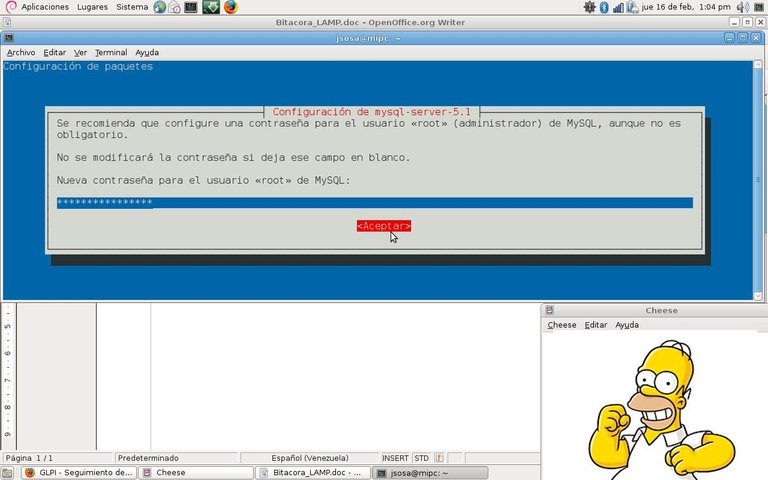
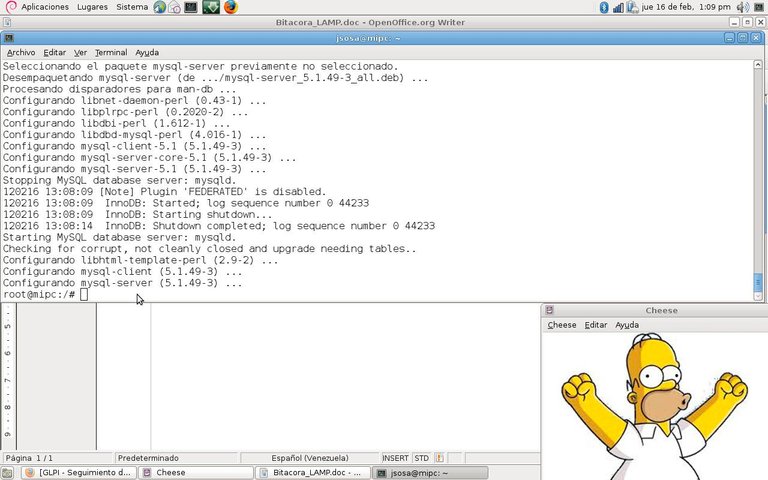
3.- Procedemos a realizar la instalación de PHP.
root@mipc:/# apt-get install php5 php5-mysql libapache2-mod-php5 phpmyadmin
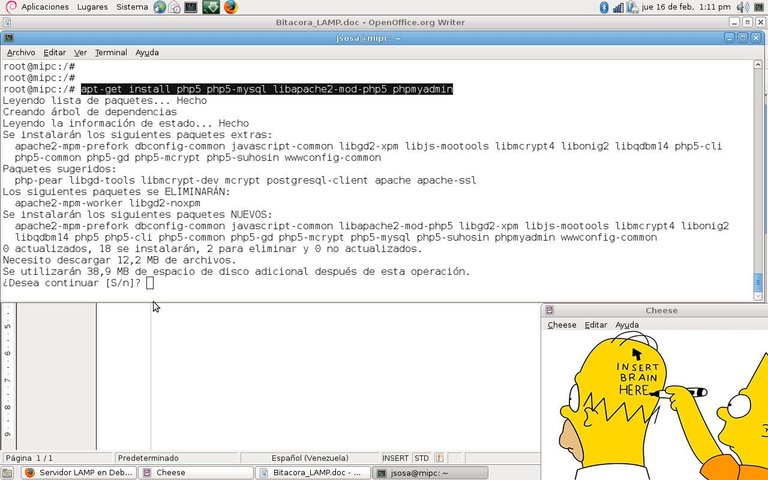
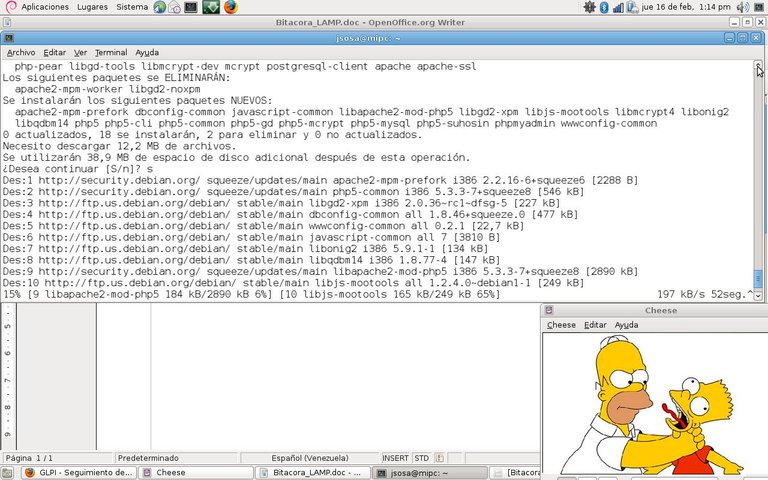
En el proceso de instalación se nos preguntará que servidor estamos usando (Elegimos Apache2 y luego <Aceptar>)
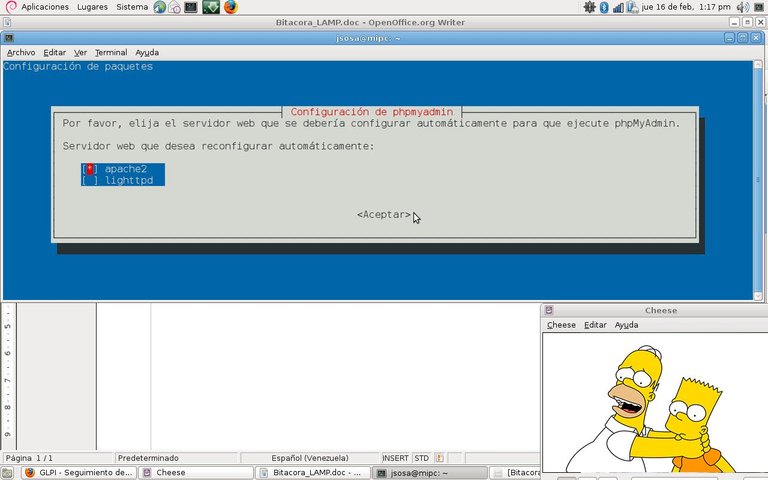
Luego, se nos preguntará si deseamos configurar la base de datos para phpmyadmin (Elegimos <Si>).
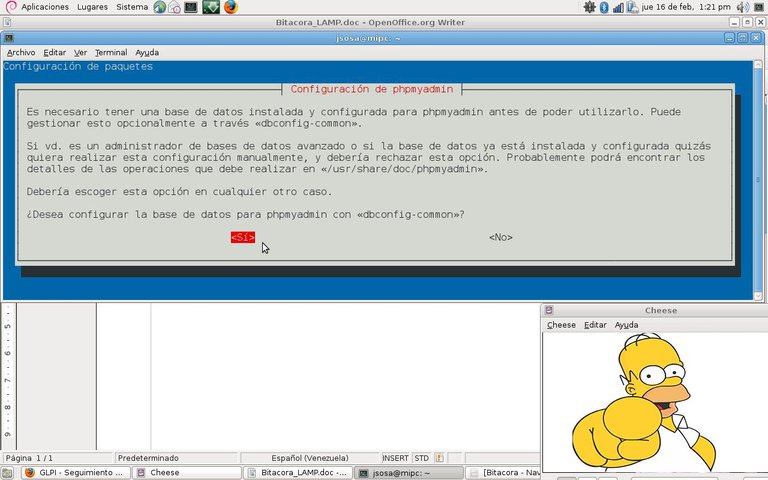
El paso siguiente es indicarle a phpmyadmin la contraseña de root del MySQL, introducimos la contraseña.
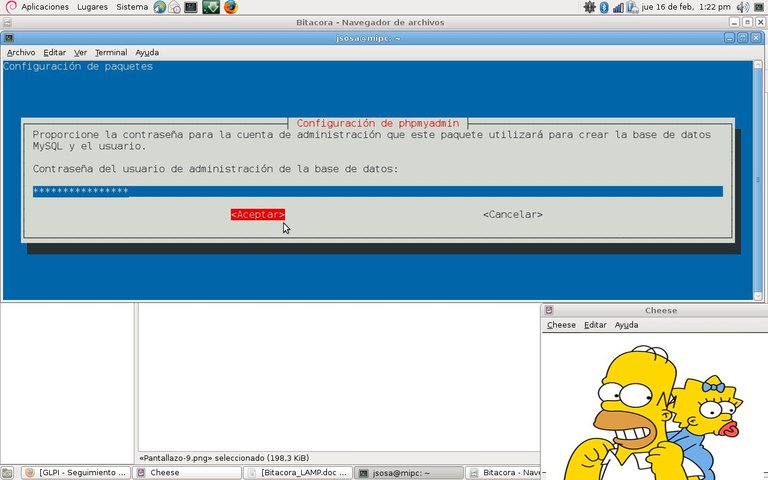
Luego introducimos la contraseña de aplicación MySQL para phpmyadmin.
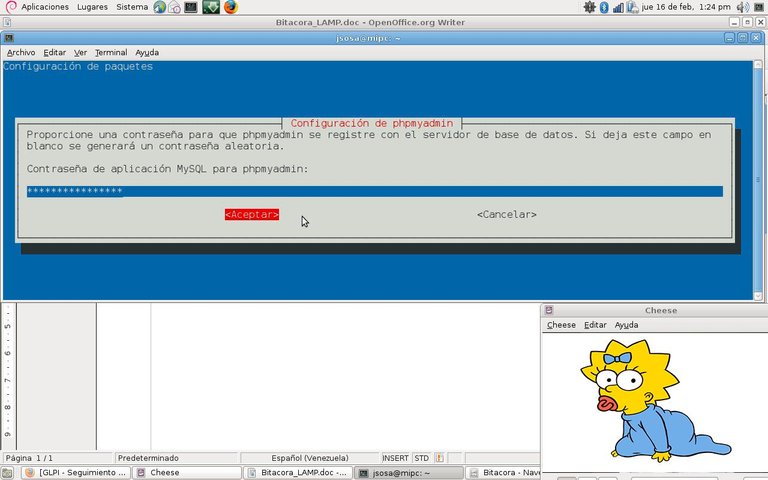
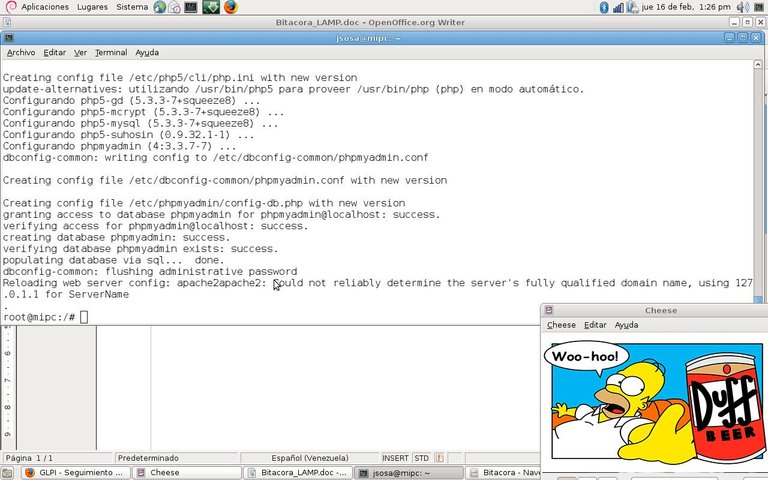
Con lo anterior ya tenemos instalado PHP y PhpMyAdmin.
Ahora reiniciamos nuestro servidor para que cargue MySql y PhpMyAdmin, para ello escribimos lo siguiente:
root@mipc:/# /etc/init.d/apache2 restart
Ahora verificamos que nuestro servidor Apache este en ejecución. Esto lo hacemos colocando en el navegador de internet lo siguiente http://localhost.
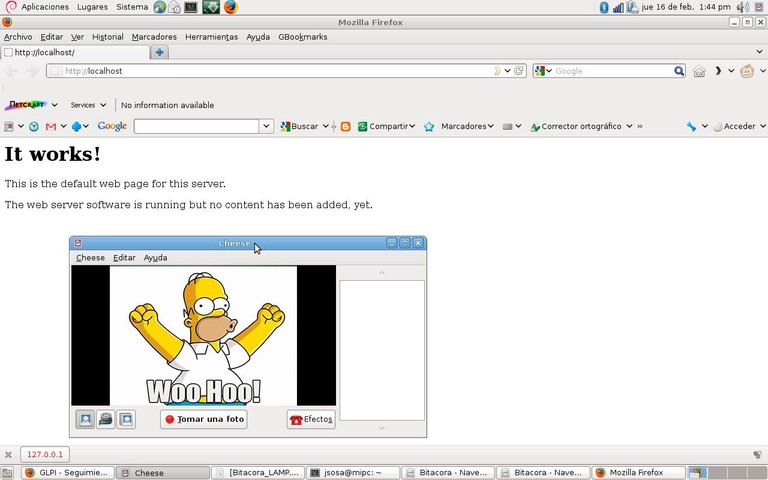
Verificamos que PhpMyAdmin funcione correctamente, escribiendo en nuestro navegador de internet lo siguiente: http://localhost/phpmyadmin.
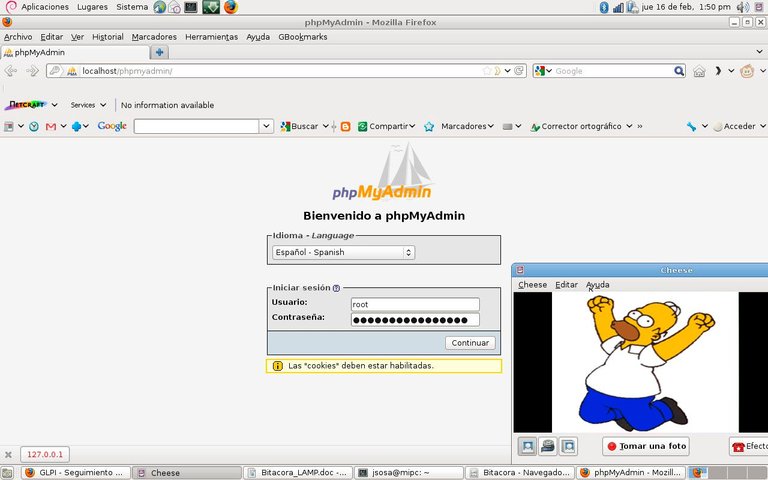
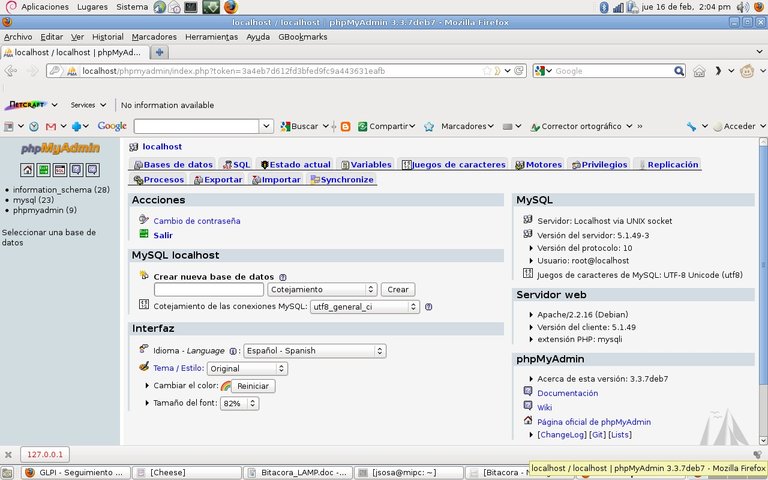
Excelente este paso a paso y lo mejor homero en cada paso.
Si, :-) Homero, el mejor de todos
Congratulations @jsosa! You have completed some achievement on Steemit and have been rewarded with new badge(s) :
Click on any badge to view your own Board of Honor on SteemitBoard.
For more information about SteemitBoard, click here
If you no longer want to receive notifications, reply to this comment with the word
STOP